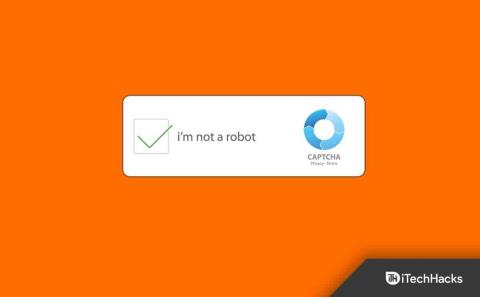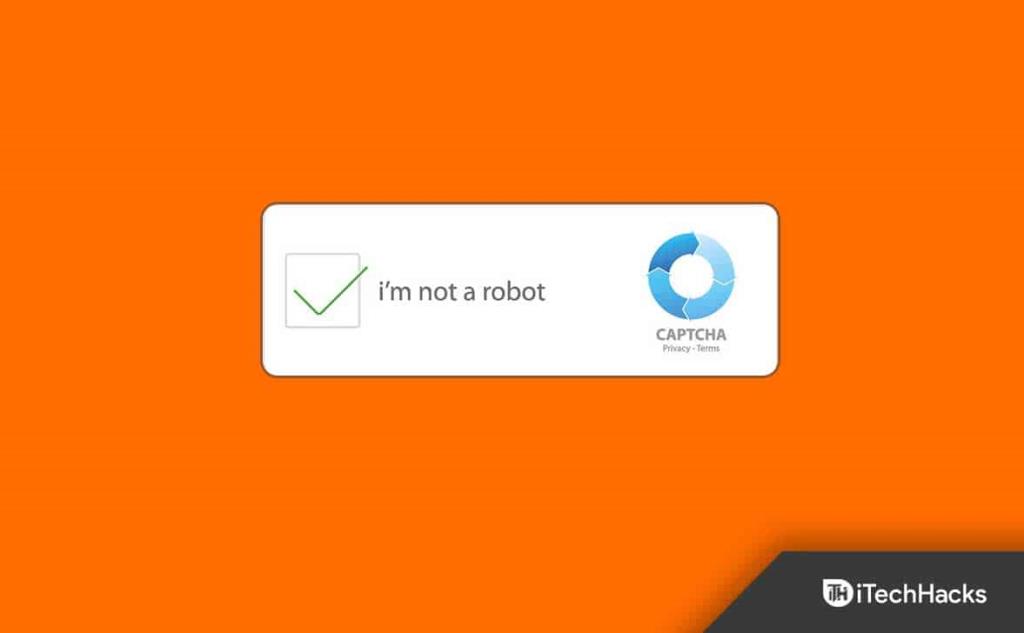Omegle ist eine der beliebtesten Plattformen, auf der Menschen weltweit mit Fremden interagieren. Mit dieser Plattform können Benutzer leicht Freunde aus der ganzen Welt finden, aber es gibt einen sehr häufigen Fehler, über den sich bereits viele Leute beschwert haben. Es geht um CAPTCHA, das häufig auf dem Bildschirm erscheint, damit sich die App von Spammern fernhalten kann. Aber es ruiniert auch die Erfahrung des echten Benutzers. In diesem Leitfaden werden wir besprechen, wie man CAPTCHA auf Omegle entfernt.
Sie fragen sich vielleicht, warum dieses Captcha auf Omegle erscheint, was die Erfahrung für viele Benutzer verschlechtert. Wie wir wissen, kommen viele Menschen auf diese Plattform, um Freunde zu finden und nach ihrer Liebe zu suchen. Aber abgesehen von all diesen Leuten sind einige auch Betrüger. Es ist notwendig, die Sicherheit aufrechtzuerhalten, damit die Privatsphäre anderer nicht beeinträchtigt wird.
Inhalt:
Wie man Captcha auf Omegle loswird
Das Captcha wird nur angezeigt, wenn Sie die Website mehrmals gleichzeitig verwenden. Es gibt viele Konten auf Omegle und einige davon werden von Bots verwendet, und deshalb ist Captcha für die Website erforderlich. Aber wenn Sie Captcha loswerden möchten, finden Sie hier einige beliebte Methoden, um CAPTCHA auf Omegle zu stoppen.
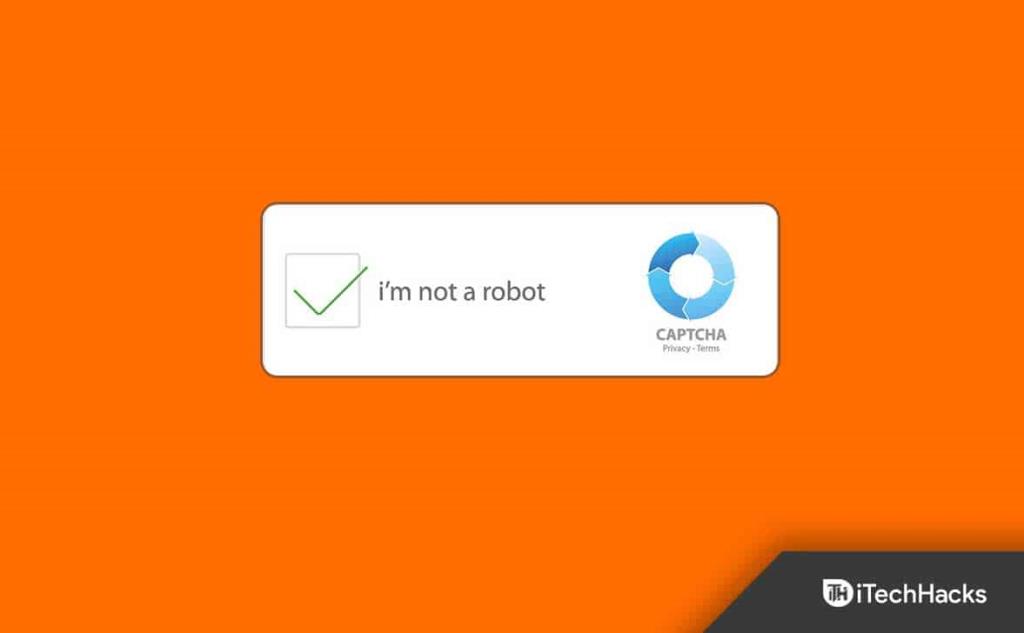
Beheben Sie den Omegle CAPTCHA Every Time Error 2022
1. Trennen Sie den Router – Stoppen Sie Omegle CAPTCHA
Einige Experten schlugen vor, den Router zu trennen, wenn Captcha-bezogene Probleme auf Omegle auftreten. Manchmal werden Sie auf die Nutzung dieser Website beschränkt, daher ist die beste Option in dieser Situation, den Router vom Stromnetz zu trennen.
- Zunächst müssen Sie Ihren Router ausschalten .
- Löschen Sie dann alle Cookies im Browser Ihres Laptops.
- Starten Sie nun Ihren Laptop neu und stellen Sie sicher, dass der Router noch nicht angeschlossen ist.
- Warten Sie dann fünf bis zehn Minuten und verbinden Sie Ihren Laptop mit dem Router.
- Starten Sie Omegle und Sie werden feststellen, dass Captcha Sie beim Surfen auf dieser Plattform zu keinem Zeitpunkt unterbricht.
Auf diese Weise können Sie CAPTCHA auf Omegle einfach entfernen (ich bin kein Roboter auf Omegle); Wenn es für Sie nicht wirksam bleibt, versuchen Sie einige andere Möglichkeiten, die unten angegeben sind.
2. Löschen Sie Browser-Cookies mit dem Softwareprogramm
Es gibt noch einen weiteren sehr beliebten und effektiven Weg, durch den CAPTCHA Sie nicht mehr unterbrechen wird. Sie müssen die Cookies Ihres Browsers mit dem Softwareprogramm löschen. Lassen Sie mich Ihnen sagen, wie Sie dies tun können.
- Zunächst müssen Sie Ihren Router neu starten und prüfen, ob er funktioniert oder nicht.
- Wenn es nicht funktioniert, können Sie die Dienste eines Softwareprogramms in Anspruch nehmen, das Ihnen hilft, Ihre Browser-Cookies zu löschen.
- Sie können den Service von CCleaner in Anspruch nehmen oder auch ihre App auf Ihr Gerät herunterladen.
- Löschen Sie nun alle Cookies des Browsers mit diesem Softwareprogramm.
- Danach starten Sie die Omegle-App erneut und können ohne Probleme mit dem Chatten beginnen.
Das ist es; Dies ist eine weitere beliebte Methode, um CAPTCHA auf Omegle zu stoppen. Gehen Sie jetzt zu einem anderen Weg.
3. Verwenden Sie VPN-Dienste für Omegle
Es gibt viele Leute, die VPN-Dienste für die Nutzung der Website verwenden. Virtual Proxy ist auch hilfreich für die Benutzer, um ihre IP-Adresse zu ändern und sich von allen Einschränkungen zu befreien. Da im Internet viele VPN-Dienste verfügbar sind, können Sie jeden ihrer Dienste auswählen und mit der Nutzung beginnen. Sie müssen VPN-Dienste auf Ihrem Gerät öffnen und die Verbindung aktivieren. Warten Sie dann, bis Ihre IP-Adresse geändert wird, und starten Sie dann Omegle auf Ihrem Gerät, und prüfen Sie, ob das Problem behoben ist oder nicht.
4. Wenden Sie sich an den Omegle-Kundendienst
Wenn Sie immer noch Probleme mit Captcha-Anforderungen haben , können Sie auch die Hilfe des Kundensupports in Anspruch nehmen. Wir wissen, dass es eine andere Idee ist, aber sie wird genauso wirksam bleiben wie andere. Sie können den Kundensupport von Omegle kontaktieren, indem Sie ihm eine E-Mail senden. Im Allgemeinen antworten sie innerhalb weniger Stunden oder Tage, also müssen Sie bis dahin warten. Lassen Sie mich Ihnen also sagen, wie Sie die Hilfe des Kundensupports in Anspruch nehmen können, um mehrere CAPTCHA-Probleme zu lösen.
- Zunächst müssen Sie die offizielle Website von Omegle besuchen .
- Scrollen Sie dann nach unten, wo Sie eine Option zum Senden von Feedback finden.
- Tippen Sie also auf diese Option.
- Geben Sie nun Ihre E-Mail-ID ein, teilen Sie Ihre Probleme in einer Beschreibung mit und senden Sie ihnen Ihre IP-Adresse.
- Nachdem Sie Ihre Nachricht fertiggestellt haben, tippen Sie bitte auf die Schaltfläche Senden und warten Sie auf ihre Antwort.
LESEN SIE AUCH: So beheben Sie den Omegle-Fehler beim Verbinden mit dem Server
Fazit:
Dies sind also die besten Möglichkeiten, Omegle CAPTCHA jedes Mal loszuwerden, wenn es auf PC/Mobil erscheint. Diese Ideen bleiben sehr effektiv; Wenn Sie von einer Idee keine Lösung erhalten, können Sie eine andere ausprobieren und das Problem „Ich bin kein Roboter bei Omegle“ dauerhaft beseitigen. Ich hoffe, dieser Leitfaden war hilfreich für Sie. Wenn Sie Fragen haben, hinterlassen Sie bitte unten einen Kommentar.